Wil je je Twitch- en YouTube-livestreams of video-uploads opfleuren met creatieve graphics en geanimeerde frames? Lees hieronder hoe je gratis een Twitch-overlay maakt.
Streamoverlays bevatten grafische elementen zoals modieuze lettertypen, overgangen, afbeeldingen, pictogrammen, knoppen, hyperlinks, real-time abonneegegevens en meer.
Twitch-streamers begonnen dergelijke overlays op hun livestreams te gebruiken om hun kijkers erbij te betrekken. Andere vloggers volgden hun voorbeeld en stream-overlays werden een trend.
Naarmate stream-overlays populair werden, stegen de kosten van overlay-pakketten enorm. Als je een Twitch-streamer of YouTuber bent, is het beter om er gratis een te maken en het geld te sparen voor een regenachtige dag.
Lees verder terwijl ik uitleg hoe je een Twitch-overlay maakt met behulp van eenvoudige grafische ontwerptools waarvoor geen expertise op het gebied van grafisch ontwerp vereist is.
Hoe maak je een Twitch-overlay
De beste manier om een Twitch-overlay te maken, is door een online app voor grafisch ontwerp te gebruiken. De meeste van deze web-apps worden geleverd met een dynamische reeks Twitch-overlaysjablonen. U moet deze sjablonen personaliseren op basis van uw merk, smaak en creatieve gedachten.
Welke software gebruik je om Twitch-overlays te maken?
Je kunt elke app voor grafisch ontwerpen gebruiken om een overlay voor Twitch te maken. De enige vereisten zijn de functies zoals achtergrondtransparantie, het toevoegen van tekst, kleurenpaletopties, het toevoegen van kaders, enzovoort.
YouTubers en Twitch-streamers gebruiken voornamelijk online grafische bewerkingstools zoals Canva, Placeit, Adobe Express, enz. Voor het maken van offline streamoverlays kunt u Streamlabs en OBS Studio proberen.
Je kunt ook Adobe Photoshop gebruiken om Twitch-overlays te maken. Maar het vereist uitgebreide bewerkingsvaardigheden in Photoshop. Je zult ook veel tijd moeten besteden aan het maken van lagen, het kiezen van kleuren, het toevoegen van tekstlagen en meer.
Zodra je een Twitch-overlay hebt gemaakt, kun je deze op bijna elk livestreamingplatform gebruiken. Het enige wat je hoeft te doen is leren hoe u een overlay toevoegt aan OBS Studio en begin meteen met streamen!
Een Twitch-overlay maken: de beste online tools
Hieronder vind je de ultieme lijst waarvan je met de meeste gratis Twitch-streamoverlays kunt maken. U kunt zich echter abonneren op betaalde abonnementen op deze tools om premiumsjablonen en ontwerpelementen te krijgen.
1. Canva
Canva is een van de meest populaire web-apps om een overlay voor Twitch te maken van uitstekende stream-overlay-sjablonen. De bewerkingstool werkt volgens het ontwerpconcept met slepen en neerzetten.
Je kiest elementen en plaatst ze op het canvas om een Twitch-frame of banner samen te stellen. Het biedt een gratis abonnement voor nieuwkomers en bevriende Twitch-streamers.
2. VistaCreate
VistaCreate is ook ideaal voor het maken van Twitch-overlays die je kunt hergebruiken op andere platforms zoals YouTube, Facebook Gaming, enz. De verzameling Twitch-framesjablonen is echter beperkt.
VistaCreate heeft een gratis abonnement; het kan echter zijn dat u zich wilt aanmelden voor een betaald abonnement om de premiumfuncties te gebruiken, zoals achtergrondverwijderaar, premiumvormen, hoogwaardige vectorafbeeldingen, enz.
3. Plaats het
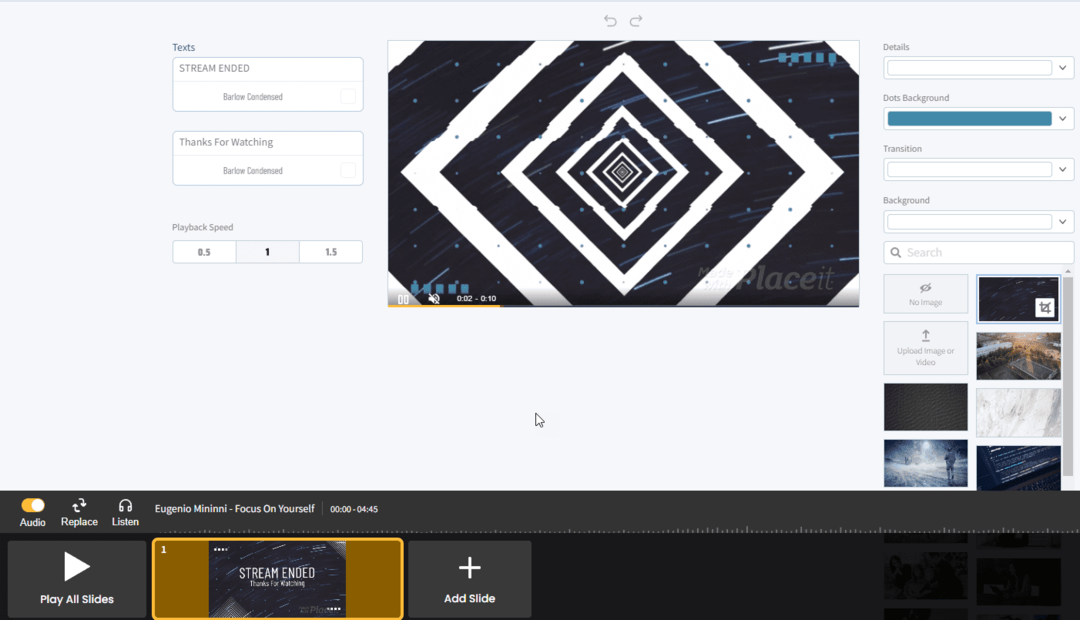
Sommige Twitch- en YouTube-gamers gebruiken ook Plaats het om stream-overlays te maken. Het biedt een gratis en no-sign-up editor voor het bewerken van Twitch-overlay-sjablonen. Het beste van deze web-app is dat je overlay-sjablonen kunt filteren op opties zoals gametitel, fantasie, horror, hiphop en meer.
Wat maakt een goede Twitch-overlay?
Een Twitch-overlay moet er goed uitzien en het publiek aanspreken als je het volgende toevoegt:
- A interactiepaneel voor kijkers dat toont recente vind-ik-leuks, deelacties, het aantal nieuwe abonnees, de naam van de laatste abonnee, de laatste donaties, het totale donatiebedrag, enz.
- Een aparte frame voor doelen van het evenement, zoals het behalen van 50 abonnees, het inzamelen van $ 1.000 voor een sociaal doel en meer.
- Weergave knoppen met hyperlinks aan uw sociale media zoals Facebook, LinkedIn, Twitter, enz.
- A inhoud scherm waar je de eigenlijke video streamt.
- A webcam-frame waar het publiek je in actie zal zien.
- De live chat-frame toont de huidige betrokkenheidsstatus van het publiek.
Volg tijdens het maken van een overlay voor Twitch deze tips om het beter te maken dan andere:
- Bevat unieke en creatieve lijsten, knoppen, kleurencombinaties, enz.
- Kopieer en plak de Twitch-overlay van iemand anders niet.
- Gebruik niet te veel overlays op het scherm, omdat deze het publiek kunnen afleiden.
- Test de overlay met een paar topdoelgroepen voordat u deze openbaar maakt.
4. Twitch-overlay
Twitch-overlay is een populaire bestemming voor betaalde en gratis stream-overlays. Je kunt gratis Twitch-overlays downloaden van deze website. Bewerk vervolgens de inhoud op een online of offline grafische ontwerptool om de overlay klaar te maken voor productie.
5. Nerdordie
U kunt ook uitchecken Nerdordiës gratis Twitch-app voor het maken van overlays. Het is een vrij eenvoudige stream-overlay-ontwerper met op tekst gebaseerde bewerkingsopties.
U kiest opties in de app en downloadt vervolgens een voorbeeld. Als de uitvoer je niet bevalt, probeer dan de invoer te wijzigen. Het biedt ook enkele gratis, kant-en-klare stream-overlays.
6. Adobe Express
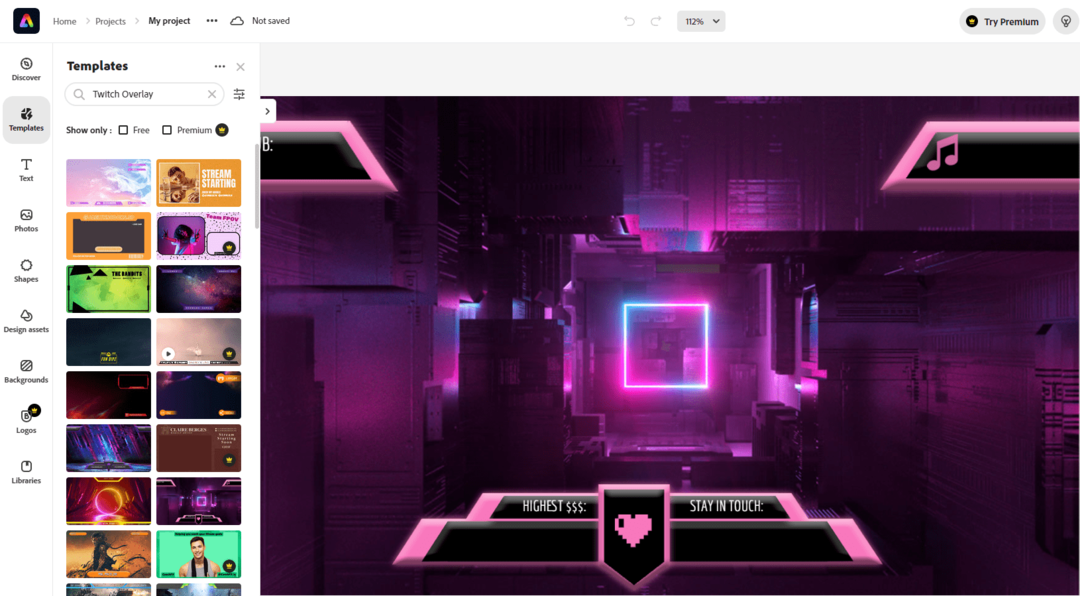
Adobe Express wint ook aan populariteit als gratis webapp voor grafisch ontwerpen. Het heeft onlangs een enorme bibliotheek met gratis en betaalde Twitch-overlay-sjablonen toegevoegd. Als je je afvraagt hoe je een overlay voor Twitch maakt, kun je Adobe Express proberen.
Hoe maak je een Twitch-overlay in Canva
Het maken van een stream-overlay in Canva is vrij eenvoudig. Volg deze stappen op je Canva-editor zoals ik hieronder vermeld:
- Aanmelden voor de Canva-app gratis.
- Je zou de Canva-startpagina met een zoekveld.
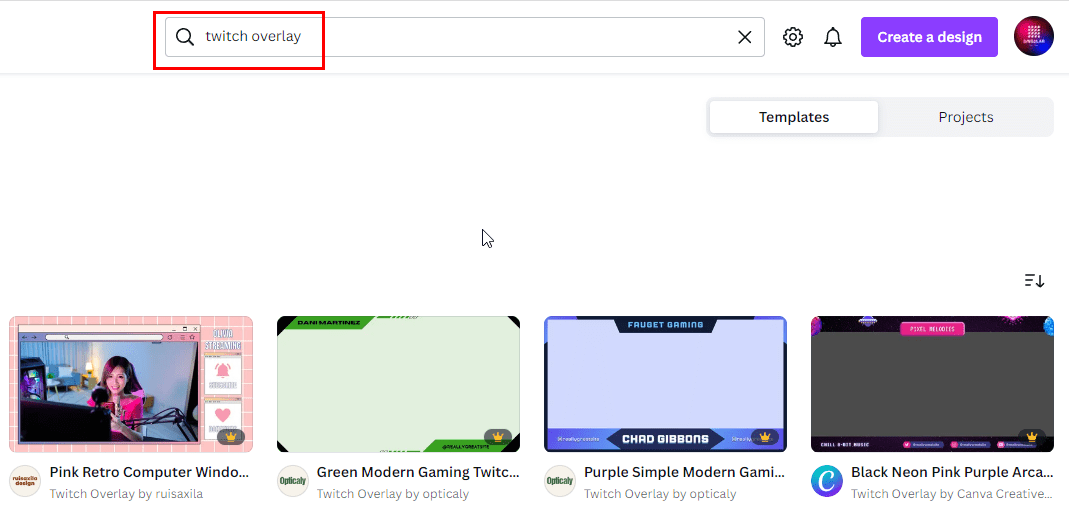
- Typ "Twitch-overlay" in het sjabloonzoekveld en raak Binnenkomen.
- Klik op een gratis sjabloon. Betaalde sjablonen tonen een gele kroon in de linkerbenedenhoek van de miniatuur.
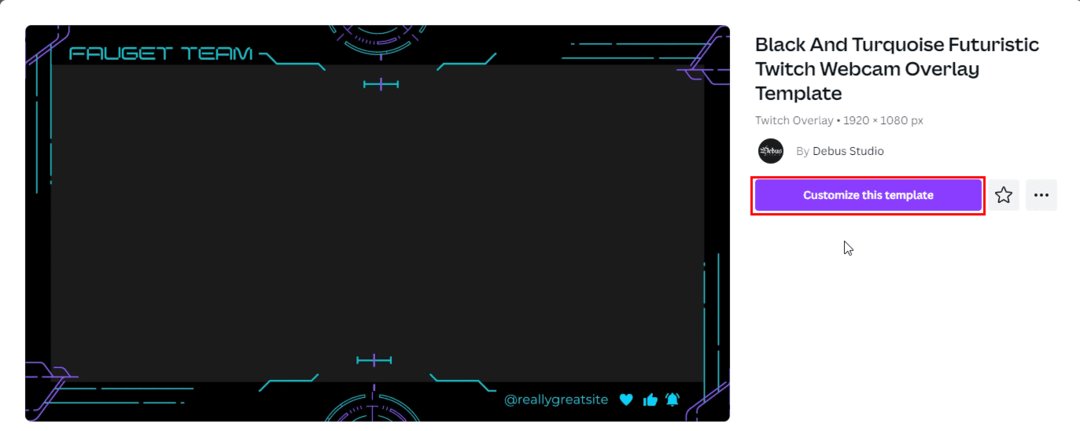
- Klik Pas deze sjabloon aan.
- Je zou nu het Canva-ontwerpeditorscherm moeten zien samen met de sjabloon die je hebt gekozen.
- Dubbelklik teksten om deze aan te passen.
- U kunt de frame-elementen selecteren en de kleursamenstelling wijzigen, afhankelijk van het kleurenpalet van uw merk.

- U kunt ook extra vectorafbeeldingen toevoegen vanuit de Elementen sectie.
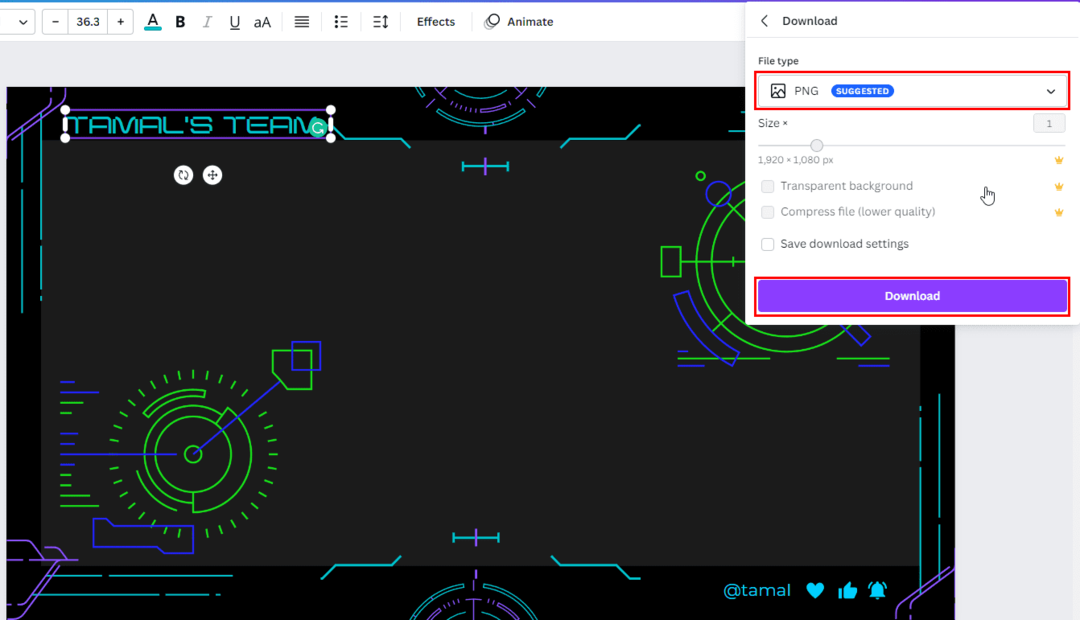
- Klik Deel en selecteer vervolgens Downloaden om downloadopties zoals PNG, JPG, enz.
- Met de gratis versie kunt u geen transparante overlay downloaden.
- Eenmaal gedownload, gebruik je het in je Twitch-streamingsoftware.
Hoe groot moet een Twitch-overlay zijn?
Als je op internet zoekt naar hoe je Twitch-overlays maakt, wil je natuurlijk weten wat de ideale grootte en beeldverhouding is voor een Twitch-overlay.
Je moet streven naar een 1920 x 1080 pixels stream-overlay voor Twitch. Je kunt hetzelfde overlayformaat gebruiken voor YouTube en Facebook Gaming. De beeldverhouding voor zo'n Full HD-stream-overlay zou moeten zijn 16:9.
Conclusie
Dus nu weet je hoe je een Twitch-overlay maakt met behulp van verschillende online grafische ontwerptools. Je hebt ook geleerd hoe je een overlay maakt voor Twitch op Canva. Bovendien hebben we de ontwerpideeën en esthetiek behandeld die u moet volgen om Twitch-overlays te maken.
Ken je een andere online of offline tool om een Twitch-overlay te maken? Laat het ons weten door hieronder te reageren.
Leer vervolgens hoe het moet stel een tijdelijke afbeelding in voor een offline Twitch-kanaal.